在日常生活中,我们经常会遇到需要设置来电呼叫转移的情况,而华为手机提供了便捷的设置方法,通过简单的操作,我们可以轻松地将来电呼叫转移设置为我们想要的状态,让电话在我们无法接听或者忙碌的时候能够顺利转接到其他号码。华为手机的这一功能为我们的通讯带来了更多的便利和灵活性。
华为手机来电呼叫转移设置方法
操作方法:
1.在华为手机上打开【通话】选项,如下图所示。

2.进入通话页面,打开右上角【更多】选项,如下图所示。
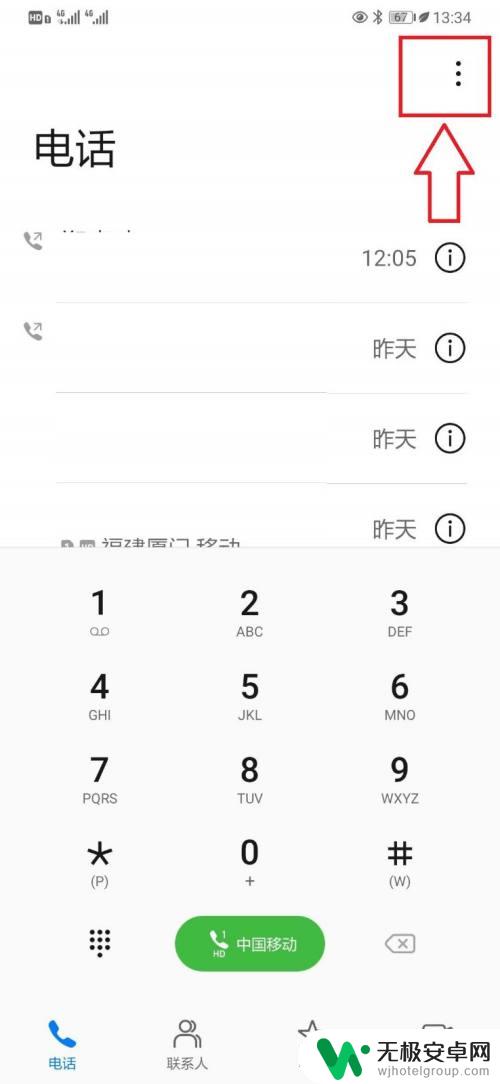
3.在打开的下拉菜单列表中,选择【设置】选项,如下图所示。
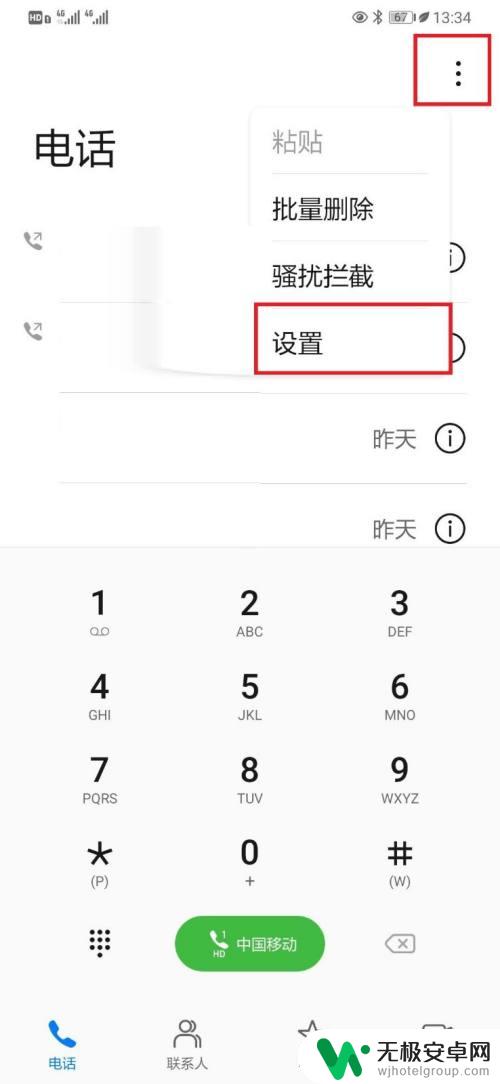
4.在打开的通话设置页面,打开【呼叫转移】设置,如下图所示。
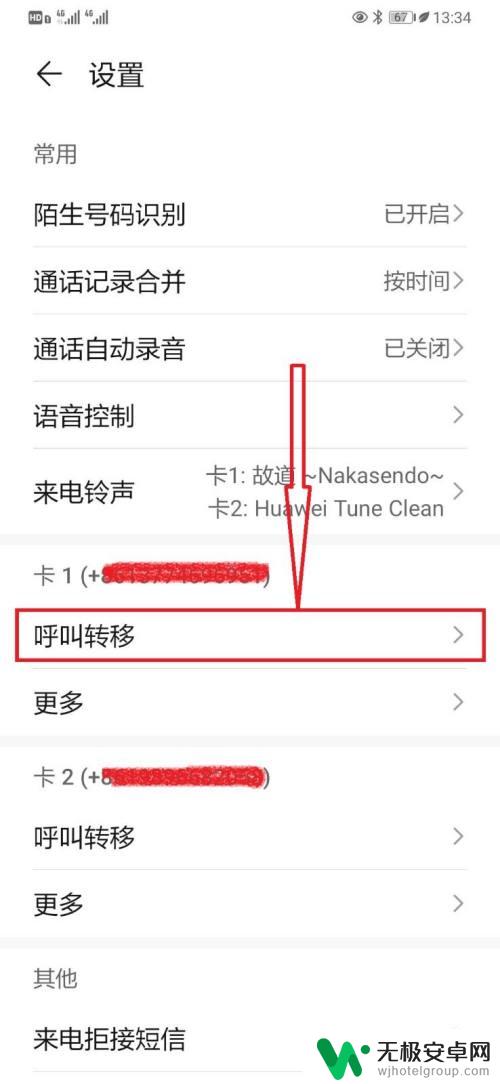
5.进入呼叫转移设置页面,选择呼叫转移项,如下图所示。
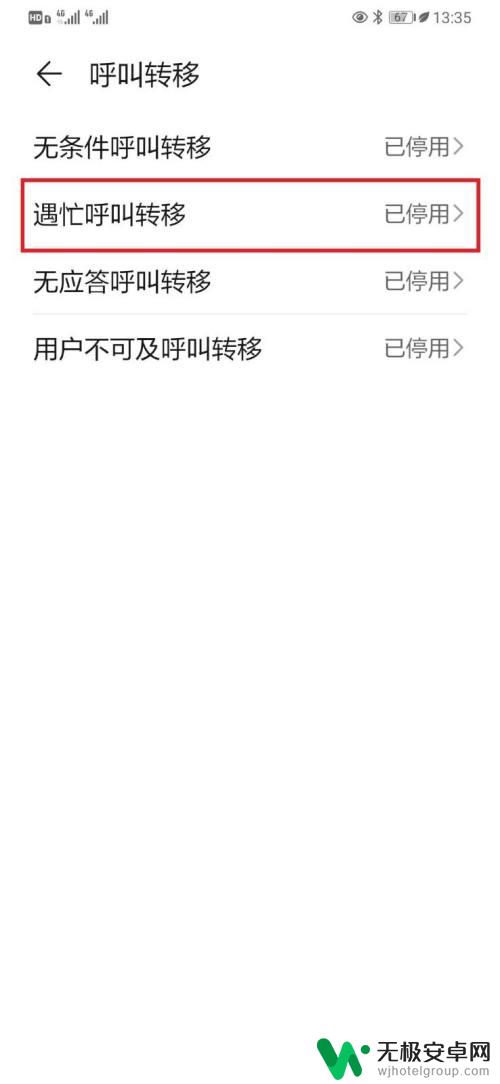
6.在弹出的呼叫转移设置项页面,输入转移的电话号码后。点击【开启】即可,如下图所示。
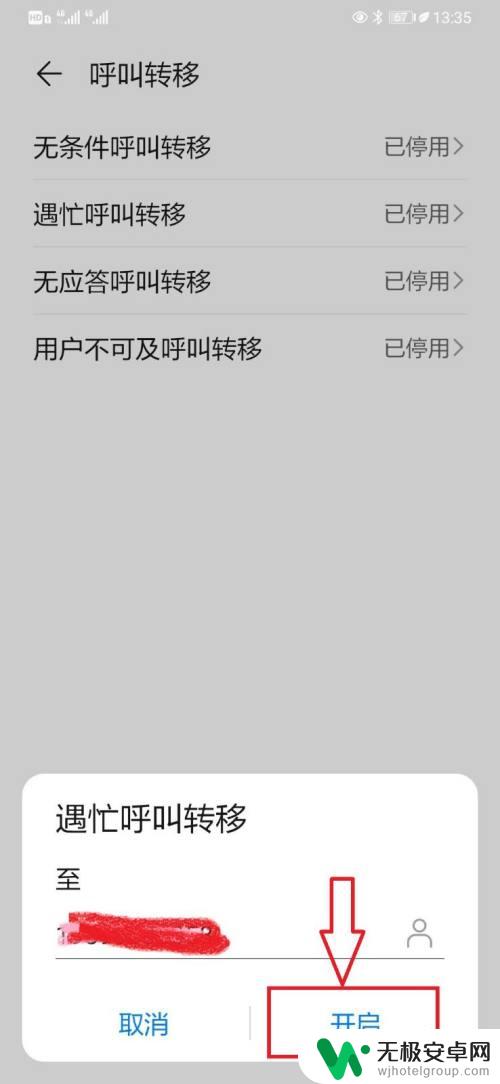
7.总结:
1,手机打开【通话】选项;
2,在通话页面打开更多工具;
3,在打开的下拉菜单列表中,选择【设置】;
4,进入设置页面,点击【呼叫转移】设置;
5,在呼叫转移设置页面,选择呼叫转移设置项后,输入电话号码,点击【开启】,即可。
以上是关于如何设置华为手机的呼叫转移的全部内容,如果有需要的用户,可以根据以上步骤进行操作,希望对大家有所帮助。









